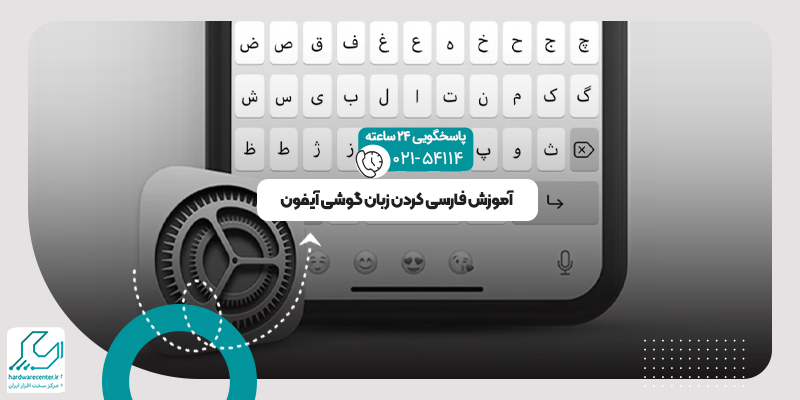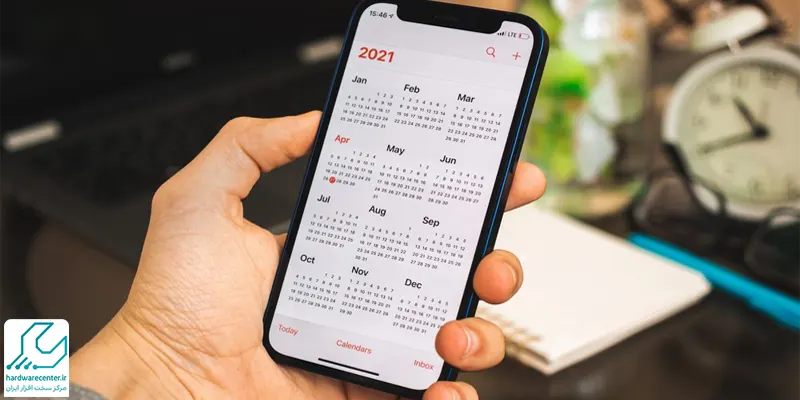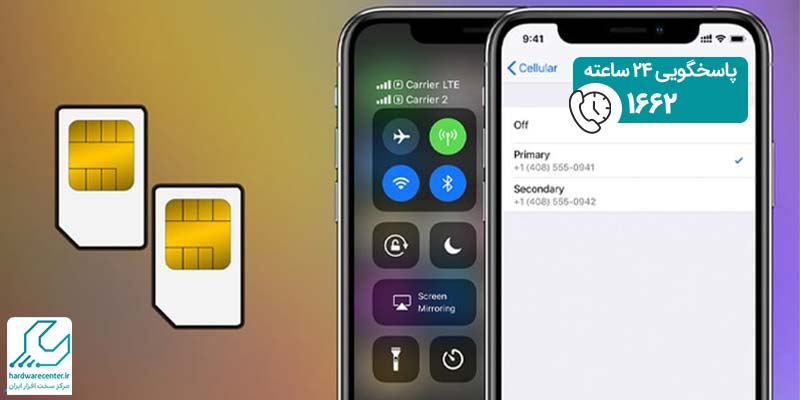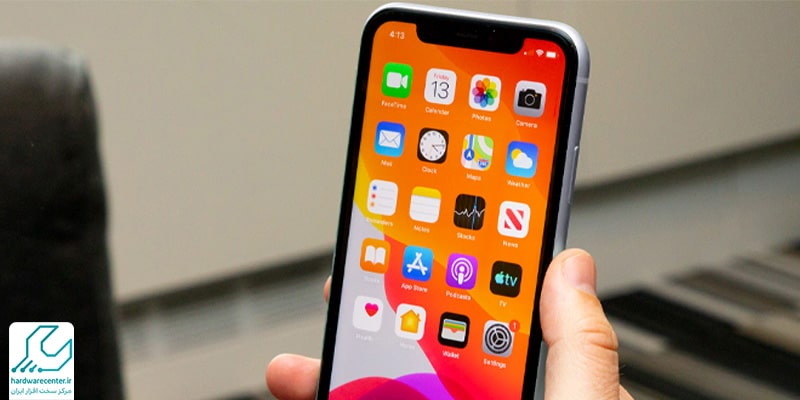آیفون به عنوان یکی از محبوب ترین گوشی های هوشمند دنیا شناخته می شود، اما گاهی کاربران با مشکلاتی مواجه می شوند که از حذف نشدن برنامه ها یکی از رایج ترین آن هاست. این مشکل می تواند به دلایل مختلفی از جمله محدودیت های نرم افزاری، تنظیمات اشتباه یا مشکلات فنی رخ دهد. در این مقاله، قصد داریم تا حذف نشدن برنامه ها در آیفون را بهصورت کامل بررسی کنیم و راه حل های کاربردی برای رفع این مشکل را بدون نیاز به دریافت تعمیرات موبایل اپل ارائه دهیم.

دلایل حذف نشدن برنامه ها در آیفون
اگر با مشکل در حذف کامل برنامه در آیفون روبرو هستید، دلایل زیر را بخوانید تا ببینید مشکل از کجاست.
محدودیت های نرم افزاری و تنظیمات سیستم
یکی از دلایل اصلی حذف نشدن برنامه ها در آیفون می تواند محدودیت های نرم افزاری باشد. در برخی از نسخه های iOS، امکان حذف برنامه ها به دلیل تنظیمات خاص سیستم یا محدودیت های مرتبط با اپل استور وجود ندارد. این تنظیمات می تواند از طریق بخش تنظیمات گوشی شما کنترل و به روزرسانی شود.
مشکل در حساب کاربری اپل
گاهی اوقات مشکل در حساب اپل آیدی شما نیز می تواند منجر به بروز مشکل در حذف برنامه ها شود. اگر برنامه ای از طریق یک حساب کاربری دیگر دانلود شده باشد، شما نمی توانید آن را حذف کنید مگر اینکه به آن حساب دسترسی داشته باشید.
برای اطلاعات بیشتر کلیک کنید: علت وصل نشدن آیفون به وای فای
راه حل های رفع مشکل حذف نشدن برنامه ها در گوشی اپل
راه حل اول: بررسی تنظیمات محدودیت ها
اولین مرحله برای رفع مشکل حذف نشدن برنامه ها در آیفون، بررسی تنظیمات محدودیت های نرمافزاری است.
۱. به بخش “تنظیمات” (Settings) بروید.
۲. به بخش “زمان استفاده از دستگاه” (Screen Time) وارد شوید.
۳. در این قسمت، گزینه “محتوا و حریم خصوصی” (Content & Privacy Restrictions) را انتخاب کنید.
۴. سپس به بخش “خریدها در آیتونز و اپ استور” (iTunes & App Store Purchases) بروید و مطمئن شوید که گزینه “حذف برنامه ها” (Deleting Apps) روی “مجاز” (Allow) تنظیم شده باشد.
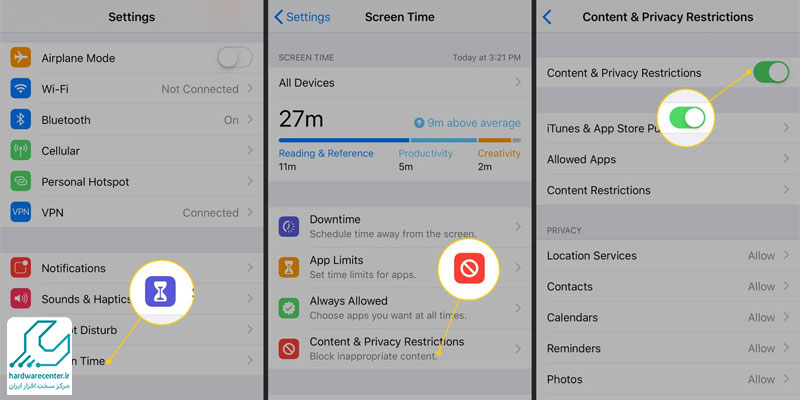
راه حل دوم: ری استارت کردن گوشی
در برخی موارد، یک ری استارت ساده می تواند مشکل حذف نشدن برنامه ها را برطرف کند. برای این کار:
۱. دکمه پاور را نگه دارید تا گزینه خاموش کردن ظاهر شود.
۲. گوشی خود را خاموش کنید و پس از چند ثانیه دوباره روشن کنید.
۳. حالا سعی کنید برنامه مورد نظر را حذف کنید.
این روش اغلب در مواقعی که سیستم دچار باگ های موقتی شده است، می تواند مفید واقع شود.
پیشنهاد سایت: نصب نشدن برنامه روی آیفون
راه حل سوم: استفاده از بخش تنظیمات برای حذف برنامه ها
اگر نتوانستید برنامه ها را مستقیماً از صفحه اصلی حذف کنید، می توانید از طریق تنظیمات گوشی این کار را انجام دهید:
۱. به بخش “تنظیمات” (Settings) بروید.
۲. سپس وارد بخش “عمومی” (General) شوید.
۳. گزینه “ذخیرهسازی آیفون” (iPhone Storage) را انتخاب کنید.
۴. در این قسمت لیستی از برنامه ها نمایش داده می شود؛ برنامه مورد نظر را انتخاب کرده و گزینه “حذف برنامه” (Delete App) را بزنید.

بررسی مشکلات فنی در حذف نشدن برنامه ها
بروز رسانی نشدن برنامه ها
یکی از مشکلات رایج در حذف نشدن برنامه ها در آیفون می تواند ناشی از عدم بروزرسانی به موقع برنامه ها باشد. اگر برنامه ها بهروزرسانی نشده باشند، ممکن است سیستم عامل به شما اجازه حذف آن ها را ندهد. برای این کار به اپ استور مراجعه کرده و مطمئن شوید که همه برنامه های شما به آخرین نسخه بروزرسانی شده اند.
مشکل در حافظه گوشی
کمبود فضای ذخیره سازی یکی دیگر از دلایلی است که ممکن است مانع حذف نشدن برنامه ها در آیفون شود. اگر حافظه گوشی شما پر باشد، سیستم عامل نمی تواند عملیات حذف برنامه را به درستی انجام دهد. برای رفع این مشکل، می توانید برخی از فایل ها یا برنامه های غیرضروری را حذف کنید و دوباره تلاش کنید.
این مقاله را از دست ندهید: آموزش آپدیت آیفون
آموزش مرحله به مرحله حذف برنامه ها در گوشی اپل
مرحله اول: حذف از طریق صفحه اصلی
۱. ابتدا انگشت خود را روی آیکون برنامه نگه دارید.
۲. گزینه “حذف برنامه” (Delete App) ظاهر می شود، روی آن ضربه بزنید.
۳. سپس گزینه “حذف” (Delete) را انتخاب کنید تا برنامه از گوشی شما پاک شود. این روش سریع ترین راه برای حذف برنامه ها است و معمولاً بدون مشکل اجرا می شود.
مرحله دوم: استفاده از سیری
شاید برایتان جالب باشد که بدانید سیری هم می تواند در حذف برنامه ها به شما کمک کند. کافی است به سیری بگویید:
“Hey Siri, delete
سیری از شما تأیید می خواهد و پس از تأیید شما، برنامه مورد نظر حذف می شود.

مرحله سوم: حذف برنامه ها از طریق اپ استور
۱. به اپ استور بروید.
۲. روی آیکون حساب کاربری خود ضربه بزنید.
۳. به بخش “خریدها” (Purchases) بروید و برنامه ای که می خواهید حذف کنید را پیدا کنید.
۴. حالا برنامه را به سمت چپ بکشید و گزینه “حذف” را بزنید. این روش بیشتر برای کاربرانی مناسب است که از نسخه های قدیمی برنامه ها استفاده می کنند.
با نمایندگی اپل همراه شوید: امکانات امنیتی آیفون
نکات کاربردی برای حذف آسان برنامه ها
استفاده از مدیریت حافظه آیفون
برای حذف دسته جمعی برنامه ها، می توانید از گزینه مدیریت حافظه آیفون استفاده کنید. این روش به شما این امکان را می دهد تا برنامه های غیرضروری را به صورت گروهی حذف کنید و فضای بیشتری در گوشی خود آزاد کنید.
پشتیبانگیری قبل از حذف برنامه ها
قبل از حذف هر برنامه ای، بهتر است از داده های آن برنامه پشتیبان گیری کنید. این کار به شما این امکان را می دهد که در صورت نیاز، بتوانید دوباره داده ها را بازیابی کنید. برای این کار می توانید از iCloud یا iTunes استفاده کنید و مطمئن شوید که داده های مهم از دست نخواهند رفت.
دردسر حذف نشدن برنامه های آیفون!
مشکل حذف نشدن برنامه ها در آیفون ممکن است به دلایل مختلفی رخ دهد، اما با استفاده از راه کارهایی که در این مقاله ارائه شد، می توانید به راحتی این مشکل را برطرف کنید. با دنبال کردن مراحل آموزش داده شده، شما قادر خواهید بود برنامه های غیرضروری را حذف کرده و حافظه گوشی خود را مدیریت کنید. با این حال اگر در رفع مشکل خود موفق نبودید، می توانید از متخصصین نمایندگی اپل کمک بگیرید.